Távolítsa el a Hozzáférés megadása a helyi menühöz a Windows 10 rendszerben
Az Adj hozzáférést helyi menü parancsot, amely el lett nevezve Oszd a Windows 10 Fall Creators Update előtti Windows-verziókban egy speciális elem, amely lehetővé teszi a kiválasztott fájlrendszer-objektum, például fájl vagy mappa gyors megosztását a számítógép más felhasználóival. Ha nem találja hasznát, a következőképpen kapcsolhatja ki.
Hirdetés
Az Adjon hozzáférést parancs a helyi menüben megkönnyíti a felhasználó számára, hogy hozzáférést biztosítson kiválasztott fájlokhoz, mappákhoz és könyvtárakhoz a számítógépén regisztrált többi felhasználó számára. A kiválasztott fájltól vagy mappától függően a Hozzáférés megadása parancs különböző beállításokat tartalmazhat. Az extra opciók akkor válhatnak láthatóvá, ha a számítógépe egy otthoni csoporthoz, munkacsoporthoz vagy Active Directory tartományhoz tartozik.

Személy szerint soha nem használtam ezt a parancsot. Annak ellenére, hogy több fiókom is van a Windows PC-n, mindannyian egy speciális "családi" partíciót használunk a megosztott adataink tárolására. Ha Ön is hasonló helyzetben van, érdemes megválnia a feleslegestől
Hozzáférés megadása/megosztás vele helyi menü parancsát.Az Adjon hozzáférést a helyi menühöz eltávolítása a Windows 10 rendszerben, csináld a következőt.
- Nyisd ki Rendszerleíróadatbázis-szerkesztő.
- Nyissa meg a következő rendszerleíró kulcsot:
HKEY_LOCAL_MACHINE\SOFTWARE\Microsoft\Windows\CurrentVersion\Shell Extensions\Blocked
Tipp: lásd Hogyan lehet egy kattintással a kívánt rendszerleíró kulcshoz ugrani.
Ha nincs ilyen kulcsa, akkor csak hozza létre. Az én beállításomban a "Blocked" alkulcs nem létezett, ezért magam hoztam létre.

- Hozzon létre egy új karakterlánc értéket itt, melynek neve {f81e9010-6ea4-11ce-a7ff-00aa003ca9f6}. Hagyja üresen az adatértékét az alábbiak szerint:

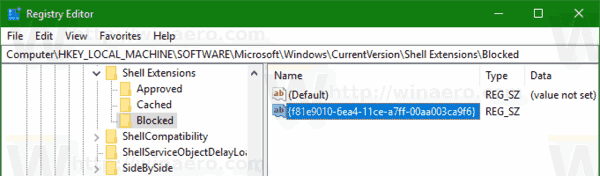
- Most, indítsa újra az Explorer shellt vagy jelentkezzen ki és jelentkezzen be ismét a felhasználói fiókjába.
A Hozzáférés megadása (Megosztás) helyi menüelem eltűnik.
Előtt:

Után:
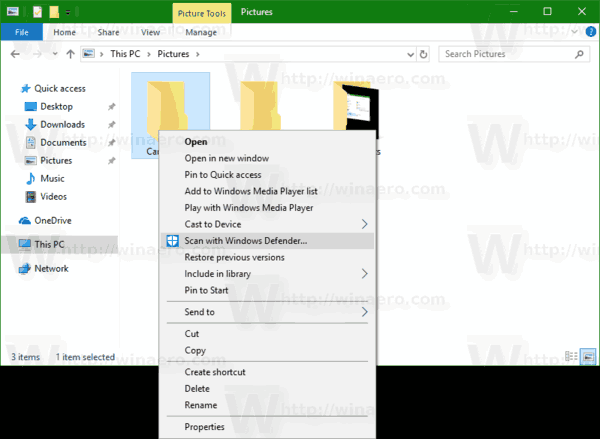
Időt takaríthat meg a Winaero Tweaker használatával. A Helyi menü\Alapértelmezett bejegyzések eltávolítása alatt törölje a pipát a "Hozzáférés engedélyezése\Megosztás" elemből, és kész!

Az alkalmazást itt érheti el: Töltse le a Winaero Tweaker-t.


